Tout au long de l'histoire de la photographie, de nombreux photographes ont mélangé plusieurs expositions en une seule image finale. De toute évidence, ils n'ont pas pris les expositions en même temps, mais à un certain intervalle pour obtenir quelque chose.
Un objectif très courant est de supprimer des personnes en prenant plusieurs photos et en s'assurant que toutes les zones sont couvertes sans personne, puis en mélangeant toutes les images en une seule image. Un autre objectif de la prise de plusieurs images est le bracketing pour le HDR. Pourtant, un objectif différent est de compresser une longue période en une seule photo.

Dans cet article, vous apprendrez à créer une image qui comprime une longue période de temps en une seule image. C'est un peu comme une séquence de film en accéléré, mais au lieu de faire un film, vous créez une image finale.
Comme dans la photographie en time-lapse, vous prendrez plusieurs photos prises sur une période de préférence de plusieurs heures pour voir un changement dans le paysage. Pour le rendre plus intéressant, vous prenez les photos lors d'un changement de lumière, comme de la lumière du jour à la nuit. Lorsque vous assemblez de telles photos, vous obtenez quelque chose de vraiment fascinant.
Équipement requis
Pour pouvoir faire une telle photo, vous devez disposer d'un appareil photo et d'un trépied ou d'un appareil similaire. Pendant que vous filmez, vous devez éviter de toucher l'appareil photo plus que nécessaire. Par conséquent, un déclencheur à câble ou un déclencheur à distance est recommandé.
Vous resterez immobile pendant plusieurs heures et la température changera très probablement un peu. N'oubliez pas d'apporter des vêtements pour un changement de température.

Où photographier
En théorie, vous pouvez prendre ce genre de photos n'importe où et de n'importe quoi. Mais comme vous consacrez beaucoup de temps à une seule image, il est recommandé d'avoir une excellente composition d'une scène intéressante.
Quand filmer
Vous devez photographier lorsque la lumière change le plus, c'est-à-dire du jour à la nuit ou l'inverse. C'est ce changement qui en fera une photo remarquable. Si vous ne photographiez que quatre heures vers midi, vous obtiendrez une photo de midi.
Comment tirer
Lorsque vous prenez des photos que vous avez l'intention de fondre en une seule image finale, il est essentiel que vous vous assuriez d'avoir une composition presque identique dans chaque cadre. Vous pouvez le faire en stabilisant votre appareil photo, généralement sur un trépied. Des différences mineures de décalage de pixels peuvent être traitées plus tard dans la phase de post-traitement, mais de grandes différences dans la composition seront vraiment difficiles, voire impossibles à mélanger.

Vous pouvez soit utiliser une télécommande pour déclencher l'appareil photo à chaque prise de vue, soit mettre l'appareil photo en mode time-lapse. L'avantage de déclencher vous-même le déclencheur à distance est que vous pouvez chronométrer vos prises de vue si quelque chose d'intéressant se produit.
Au fur et à mesure que la lumière change, vous devrez modifier les paramètres de l'appareil photo.
Pendant la journée, mettez votre appareil photo en mode priorité à l'ouverture à 100 ISO et réglez l'ouverture autour de f/8. Ce mode garantit que les images ont la même profondeur de champ et sont donc identiques, à l'exception du changement de lumière. Faites quelques essais pour vous assurer de ne pas faire sauter les hautes lumières ou les ombres. Si l'image est trop claire ou trop sombre, utilisez la correction d'exposition pour l'ajuster.
Au fur et à mesure qu'il s'assombrit, l'appareil photo fera des expositions plus longues et lorsque vous atteignez la barre des 30 secondes, vous devrez augmenter l'ISO. Vous vous retrouverez généralement à ISO 800 ou 1600.

Vous voudrez probablement désactiver la mise au point automatique avant qu'il ne fasse noir. Cela dépend du paysage. Les photos de ville offrent souvent de bons points de mise au point automatique en basse lumière, tandis que le contraste disparaît dans les photos de paysage et rend la mise au point automatique impossible. Vous pouvez également utiliser la mise au point du bouton de retour.
De combien de photos avez-vous besoin ?
Vous avez besoin d'au moins deux photos différentes, mais tout nombre supérieur à un fonctionnera. Pour ma photo de Sydney, j'ai utilisé quelques photos de nuit. Pour la partie du matin, je n'en ai utilisé que deux.
Si vous photographiez la variante "beaucoup de gens", vous aurez besoin de photos avec des personnes intéressantes dans tous les domaines que vous souhaitez peupler. Pour la photo de Manarola, Italie, j'ai utilisé environ 60 photos d'un lot d'environ 200.

Comment gérer la plage dynamique élevée ?
Certaines situations sont difficiles ou impossibles à capturer en une seule exposition car la plage dynamique devient trop élevée. Cela se produit généralement dans les photos de nuit de la ville ou si le soleil entre dans le cadre. La différence entre la source de lumière intense et les ombres est trop grande pour être capturée en une seule exposition.
Dans ces situations, vous devez soit passer au bracketing d'exposition automatique (AEB), soit effectuer une compensation d'exposition manuelle.
Comment fusionner les photos
Vous pouvez utiliser n'importe quel outil de retouche photo basé sur des calques pour fusionner les photos. Je vais faire la démonstration de l'utilisation de Photoshop, mais Photo Affinity, GIMP ou tout autre outil de retouche photo similaire peut faire de même.

Le processus global consiste à choisir l'une des bonnes photos du tournage comme photo de base. Ensuite, vous sélectionnez un ensemble d'autres photos que vous souhaitez intégrer à l'image de base.
La technique que vous allez utiliser pour mélanger s'appelle "Masquage de calque".
Étape 1
Mettez toutes les photos que vous avez sélectionnées dans un dossier vide sur votre ordinateur. Les JPEG conviennent, mais vous pouvez également utiliser des fichiers RAW.
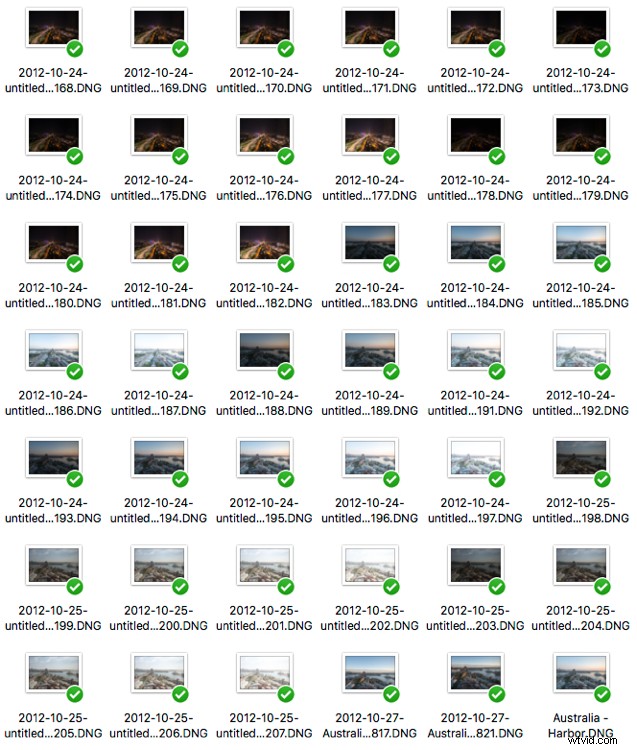
Étape 2
Choisissez votre photo de base et ouvrez-la dans Photoshop.
Étape 3
Choisissez une autre photo avec une lumière différente. Chargez-le dans Photoshop en faisant glisser le fichier sur l'image de base. Positionnez la photo et appuyez sur Entrée.
Notez que vous ne voyez maintenant que la couche supérieure.
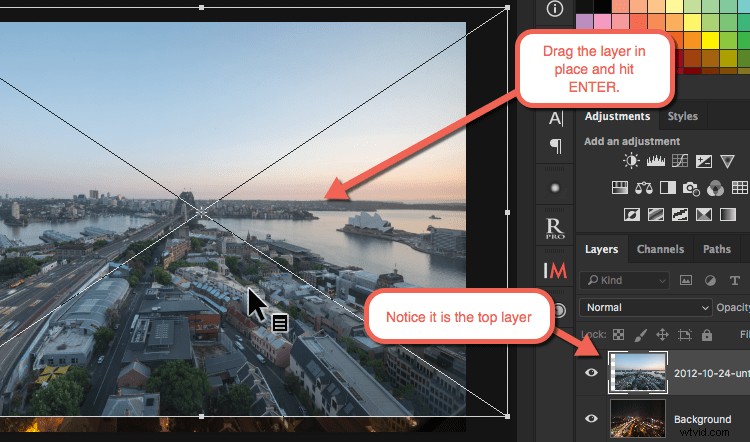
Étape 4
Ajoutez un masque à l'image supérieure en sélectionnant le calque supérieur et en cliquant sur Calque> Masque de calque> Masquer tout. Vous avez maintenant ajouté un masque noir. Notez que vous pouvez maintenant voir à nouveau le calque d'image inférieur.
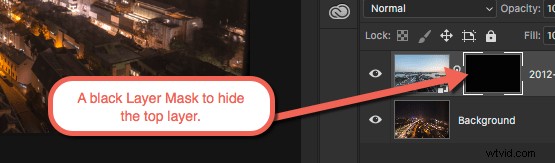
Étape 5
Sélectionnez le masque de calque en cliquant sur le masque noir, puis sélectionnez l'outil pinceau. Sélectionnez le blanc comme couleur de pinceau et réglez l'opacité à environ 50 % et la dureté à 0 %. Vous voulez travailler avec une GRANDE brosse douce pour la plupart des choses. Lorsque vous devez effectuer un travail plus détaillé, augmentez la dureté à environ 50 %.
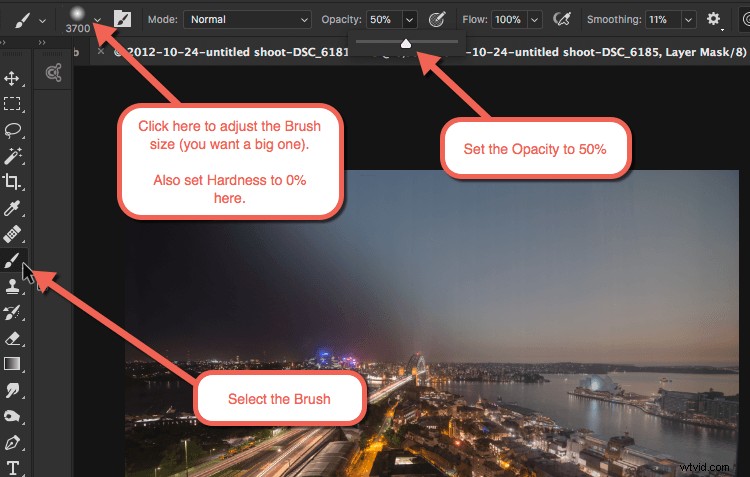
Étape 6
Commencez à peindre dans certaines zones et voyez comment l'image change. Chaque fois que vous cliquez avec la souris et peignez dans une zone, plus l'image du haut devient visible. Jouez jusqu'à ce que vous voyiez quelque chose que vous trouvez intéressant.
Étape 7
Ajoutez plus de photos en les faisant glisser dans Photoshop une par une et assurez-vous que le nouveau calque est le premier. Vous pouvez le faire glisser vers le haut de la pile si ce n'est pas le cas. Répétez ensuite les étapes 4 à 6.
L'image finale
Au final, vous vous retrouverez avec plusieurs couches contenant des photos à partir desquelles vous avez utilisé des morceaux, pour créer votre propre image unique et assez fascinante. À l'image de la ville alpine idyllique de Hallstatt en Autriche, j'ai utilisé 18 photos pour créer mon image.
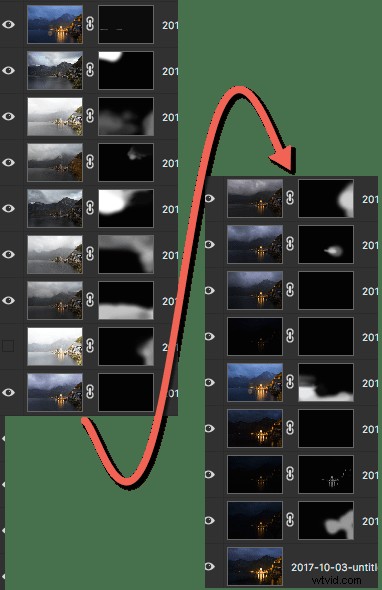

Éléments supplémentaires à prendre en compte
8 bits ou 16 bits ?
Normalement, vous ne devriez jamais utiliser le mode 8 bits pour l'édition d'images, mais si vous mélangez plus de 20 photos, vous rencontrerez de sérieux problèmes de performances en 16 bits, même avec un ordinateur hautes performances. Une solution de contournement consiste à utiliser 8 bits au détriment de la qualité de l'image. Vous pouvez changer de mode en accédant à Image> Mode> 8 bits/Channel. L'inconvénient de l'utilisation de 8 bits est que vous pouvez finir par avoir des bandes, c'est-à-dire lorsque vous pouvez voir les couleurs passer de l'une à l'autre (elles ne passent pas en douceur).
Alignement
Vous avez probablement dû ajuster l'appareil photo pendant la prise de vue et vous constaterez très probablement que les images sont légèrement désalignées. Il ne doit pas dépasser un pixel ou deux.
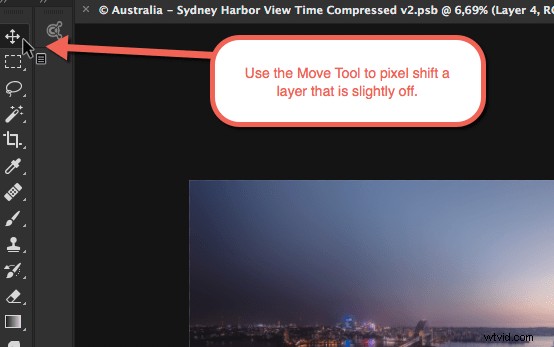
Vous utilisez l'outil Déplacer le calque pour micro-ajuster le calque mal aligné à l'aide des touches fléchées.
Astuce supplémentaire – essayez de faire plus d'une image finale à partir des mêmes photos, en inversant les photos de nuit et de jour.
